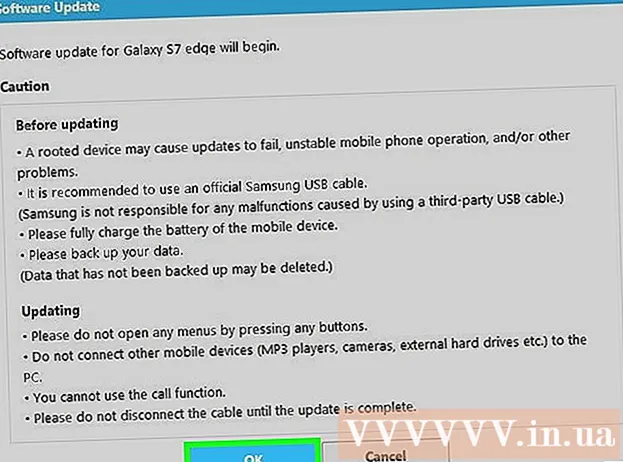Autore:
Laura McKinney
Data Della Creazione:
3 Aprile 2021
Data Di Aggiornamento:
1 Luglio 2024

Contenuto
Questo articolo ti guida su come scegliere un servizio di posta elettronica adatto a te e creare un account personale. Una volta che hai un account e-mail, puoi inviare messaggi agli indirizzi e-mail di altre persone.
Passi
Metodo 1 di 4: crea un account
(Modifica) nell'angolo inferiore destro dello schermo.
- Immettere l'indirizzo e-mail del destinatario nel campo "A".
- Inserisci un oggetto nel campo "Oggetto".
- Inserisci il testo dell'email nel campo "Scrivi email".
- Aggiungi foto o file, se lo desideri, toccando l'icona della graffetta e selezionando un allegato.
- Seleziona l'icona "Invia".

(Invia) per inviare e-mail. annuncio pubblicitario
Metodo 3 di 4: invia e-mail con Outlook
(o

(Modifica) su Android).- Immettere l'indirizzo e-mail del destinatario nel campo "A".
- Inserisci un oggetto nel campo "Oggetto".
- Importa il testo dell'email nel grande data frame.
- Tocca l'icona della graffetta e scegli se allegare una foto o un file.
- Seleziona l'icona "Invia".
nell'angolo in alto a destra dello schermo per inviare e-mail. annuncio pubblicitario
annuncio pubblicitario
Metodo 4 di 4: invia e-mail con Yahoo

Apri Yahoo. Vai su https://mail.yahoo.com utilizzando il browser web del tuo computer. Questo farà apparire la tua casella di posta Yahoo se hai effettuato l'accesso a Yahoo.- Se non hai effettuato l'accesso a Yahoo, inserisci il tuo indirizzo e-mail e la password quando ti viene chiesto di continuare.
Clic Comporre (Scrivi) nell'angolo in alto a sinistra della pagina per aprire la finestra di scrittura.
Inserisci l'indirizzo email del destinatario. Fare clic sul campo "A" nella parte superiore della finestra, quindi digitare l'indirizzo e-mail a cui si desidera inviare l'e-mail.
Immettere un titolo. Fare clic nel campo "Oggetto", quindi digitare il testo che si desidera utilizzare come oggetto.
- L'oggetto viene spesso utilizzato per dare al destinatario un'idea del contenuto dell'e-mail.
Scrivi e-mail. Fare clic nella casella di testo sotto il campo "Oggetto", quindi digitare il testo dell'email.
- Puoi evidenziare parte del corpo di un'e-mail e quindi fare clic su un'opzione di modifica (come B per rendere il testo in grassetto) nella parte inferiore della finestra.
- Se desideri aggiungere una foto o un file alla tua email, fai clic sull'icona a forma di graffetta nella parte inferiore della finestra, quindi fai clic su un'opzione.
Fare clic sul pulsante Spedire (Invia) in blu nell'angolo inferiore sinistro della finestra a comparsa per inviare un'e-mail all'indirizzo inserito in precedenza.
Invia e-mail dall'app Yahoo Mail. Se hai scaricato l'app Yahoo Mail sul tuo iPhone o Android, puoi inviare la posta utilizzando:
- Apri l'app Yahoo Mail.
- Tocca l'icona della matita nell'angolo inferiore destro dello schermo.
- Inserisci il tuo indirizzo email nel campo "A".
- Inserisci un oggetto nel campo "Oggetto".
- Immettere il testo dell'email nella casella di testo principale.
- Aggiungi una foto o un file toccando una delle icone sotto la sezione dell'email.
- Scegliere Spedire per inviare e-mail.
Consigli
- Salva una bozza di un'email durante la composizione, se è importante. Gmail di solito salva automaticamente le bozze per te, ma altri provider di posta elettronica potrebbero non farlo.
- Crea due indirizzi email, uno per il lavoro e uno per socializzare, così puoi concentrarti sul controllo della posta.
avvertimento
- Non dire nulla che non vuoi rendere pubblico quando invii un'e-mail. Ricorda che l'email rappresenta te stesso e il tuo marchio.